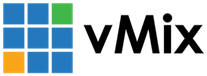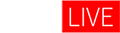文档
详情
一旦添加了一个Data Source并将其分配给一个标题,它可能包含许多您想要从中选择的行,例如发言者列表在一个会议。
有许多方法可以选择下一节中描述的行。
当选中一行时,引用该数据源的所有标题将自动更新。
使用数据源管理器
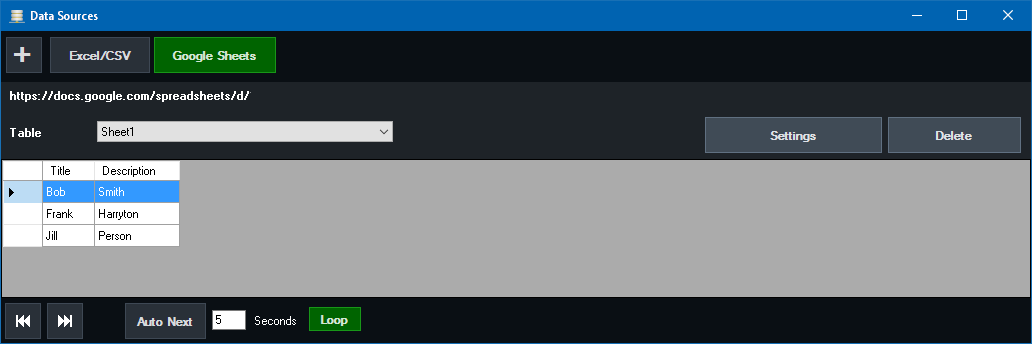
对于手动控制,从顶部的按钮中选择任何数据源,并单击表中的一行来选择它。
要自动向下移动列表,请单击“自动下一步”按钮,使其亮起绿色,并在提供的文本框中输入每行之间的秒数。
单击Loop可跳转到列表的开头,位于后一行之后。
提示:数据源窗口可以是左边的选项和设置在一个单独的监视器上,以便快速和容易地访问。
使用快捷键
许多快捷函数可用于控制数据源,如数据源下一行,数据源前一行和数据源选择行
这些在快捷功能参考指南中有描述。
直接编辑数据源
由于所有的数据源都是自动更新的,你可以通过在数据源周围移动东西来控制发送什么数据,考虑下面的例子:
1. 一个标题,映射到*一行被选中的Excel数据源
2. Excel文件在另一台计算机上打开
打开excel文件的计算机可以移动或复制他们想要选择的数据到*一行,然后点击保存。
每次点击保存,数据就会在vMix中更新。
新浪微博
关注@vMixchina

官方微信公众号
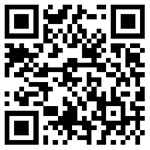
新浪微博
关注@vMixhd
官方微信公众号